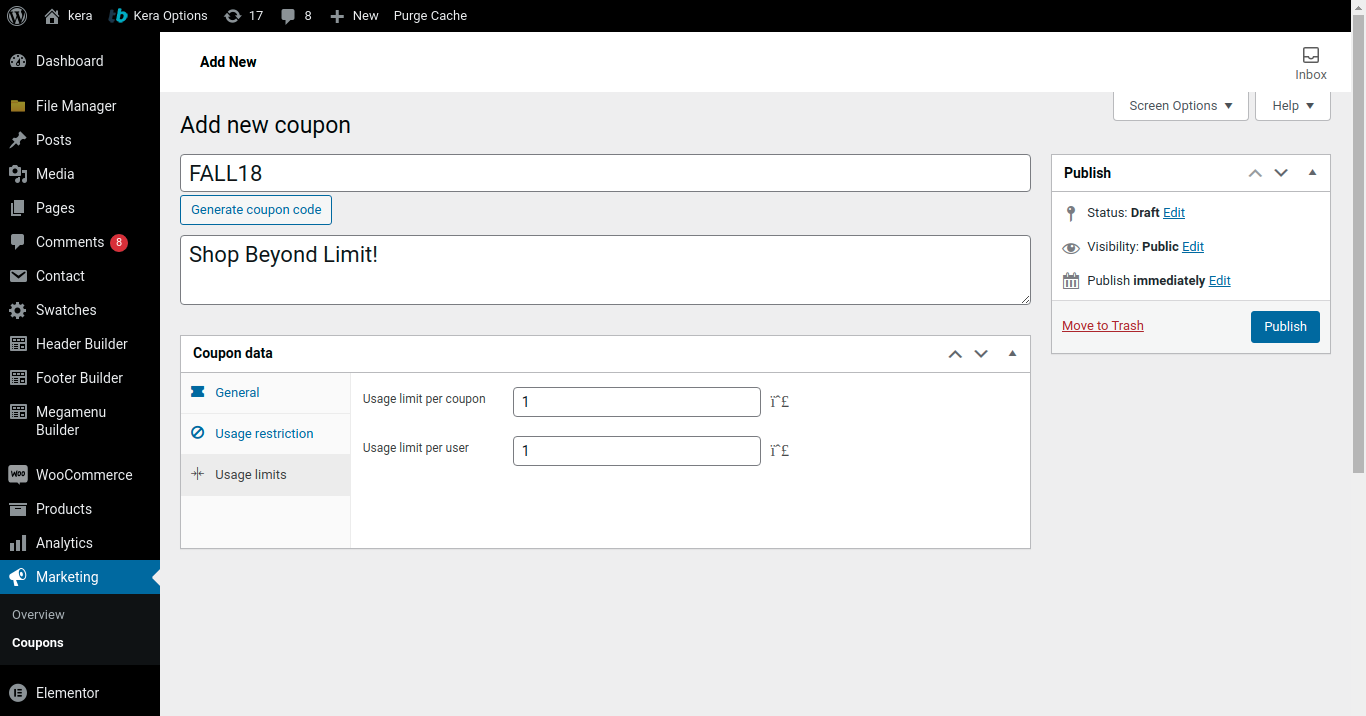Come abilitare il coupon nel negozio WooCommerce?
Pubblicato: 2018-10-05WooCommerce è sicuramente il più grande mercato di vendita online del mondo, oggi. Il 28% del negozio online del web è alimentato da WooCommerce. La facilità nell'avvio di un negozio di eCommerce e la disponibilità di funzionalità estese è la ragione del successo di WooCommerce.
Buoni WooCommerce
Bene, se sei già un orgoglioso proprietario di WooCommerce, questo è per te. Qual è il modo migliore per aumentare la tua conversione WooCommerce? Sconti WooCommerce.
Tuttavia, il modo in cui crei i tuoi sconti definisce la percentuale di successo delle tue conversioni di vendita. Il coupon WooCommerce è la migliore idea di sconto per coinvolgere sia i clienti esistenti che quelli nuovi a fare acquisti nel tuo negozio online. Pronto a creare il Coupon Sconto del tuo negozio Woo?
Come abilitare il coupon WooCommerce
Controlla questo contenuto video per conoscere il passaggio iniziale per abilitare un coupon WooCommerce. Devi prima abilitare i coupon WooCommerce per creare sconti coupon interessanti.
Schermo 1
Per creare un buono sconto WooCommerce, la prima cosa che devi fare è -> Vai alla dashboard WP, scegli "Coupons" dalla sezione "Marketing" in WooCommerce.
Si apre una schermata alla tua destra dove troverai l'opzione "Aggiungi coupon".
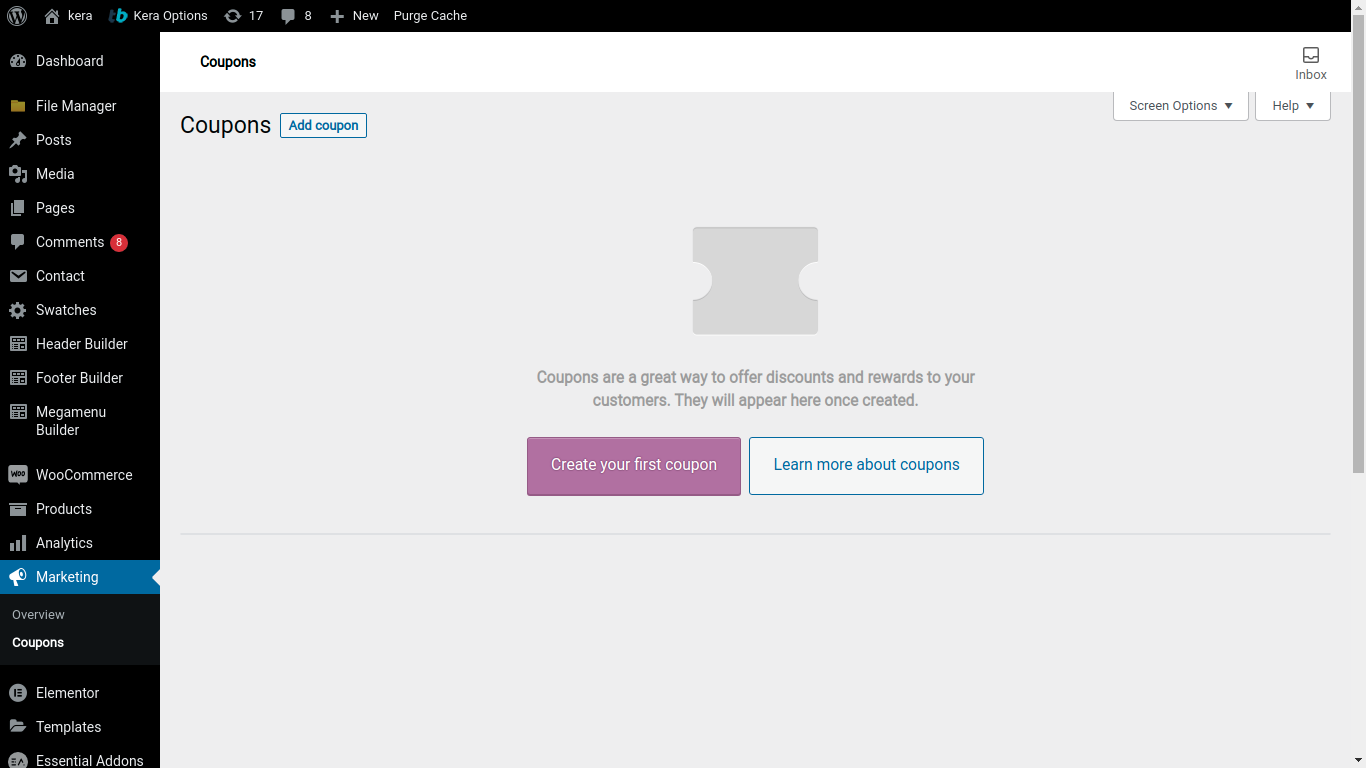
Dati generali della cedola
Tutti i dettagli generali del coupon condizionale in WooCommerce devono essere eseguiti in questo segmento.
- Digita il nome del coupon nella casella di testo "Codice coupon". Assicurati di fornire un codice coupon semplice perché i tuoi clienti devono ricordare facilmente il coupon di sconto.
- È possibile aggiungere una descrizione del coupon nella casella di testo "Descrizione coupon".
Per impostazione predefinita, sarai nella sezione "Generale" dei dati del coupon.
- La prima casella di spunta definisce il tipo di sconto del coupon.
Sconto percentuale: per offrire uno sconto percentuale fisso
Sconto sul carrello fisso: per offrire uno sconto sul carrello del cliente in base al totale del carrello.
Sconto prodotto fisso- Per offrire sconti solo per prodotti fissi.
- Successivamente, è necessario inserire l'importo del coupon. Prendiamo il 25% come importo della cedola per questo scenario.
Nota: la casella di controllo "Consenti spedizione gratuita" è spuntata se il tuo coupon deve offrire la spedizione gratuita. Tuttavia, assicurati di controllare se la spedizione gratuita è abilitata per determinati indirizzi di spedizione.
Schermo 2
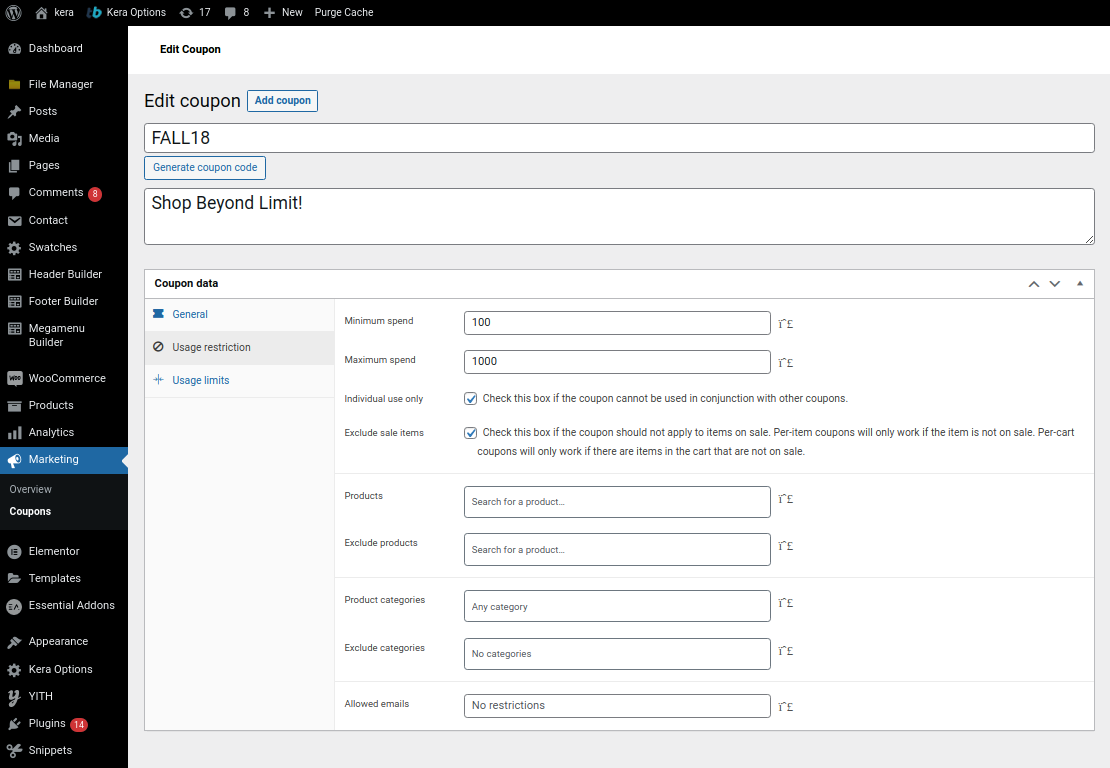
Restrizione all'utilizzo del coupon
Il secondo segmento definisce tutte le limitazioni all'utilizzo del buono sconto.
Cosa dice,
Spesa minima
Questo definisce l'importo minimo per il quale il cliente deve acquistare per usufruire del buono sconto.
Spesa massima
Definisce l'importo massimo fino al quale il cliente può utilizzare il coupon.
Solo uso individuale
La casella di controllo limita il cliente a utilizzare questo coupon da solo in modo che il cliente non possa utilizzare due coupon per un singolo acquisto.
Escludi articoli in vendita
Questa opzione consente di escludere i prodotti negli articoli in saldo dallo sconto del coupon. Assicurati di informare i tuoi clienti in anticipo che il coupon non può essere utilizzato su articoli in saldo.
Prodotti
Seleziona i prodotti su cui è possibile utilizzare il coupon.
Escludi prodotti
Ciò ti consente di escludere i prodotti dallo sconto del coupon.
Categorie di Prodotto
Utilizza il campo per rendere il coupon applicabile alle categorie di prodotti. È simile all'aggiunta di prodotti al coupon, ma in questo caso è necessaria l'intera categoria per lo sconto del coupon.

Escludi categorie
Potresti avere categorie di prodotti su cui non è possibile applicare il coupon.
Email consentite
Questo campo serve per offrire sconti coupon a determinati indirizzi e-mail nell'elenco e-mail dei clienti.
Schermata 3
Limite di utilizzo del coupon
L'ultima cosa che devi fare per creare un coupon WooCommerce è impostare i "Limiti di utilizzo" per il coupon.
Limite di utilizzo per coupon
Puoi limitare l'importo dello sconto che un coupon può offrire.
Limite di utilizzo per utente
Questo definisce quante volte quel particolare coupon può essere utilizzato da un singolo cliente.
Schermata 4
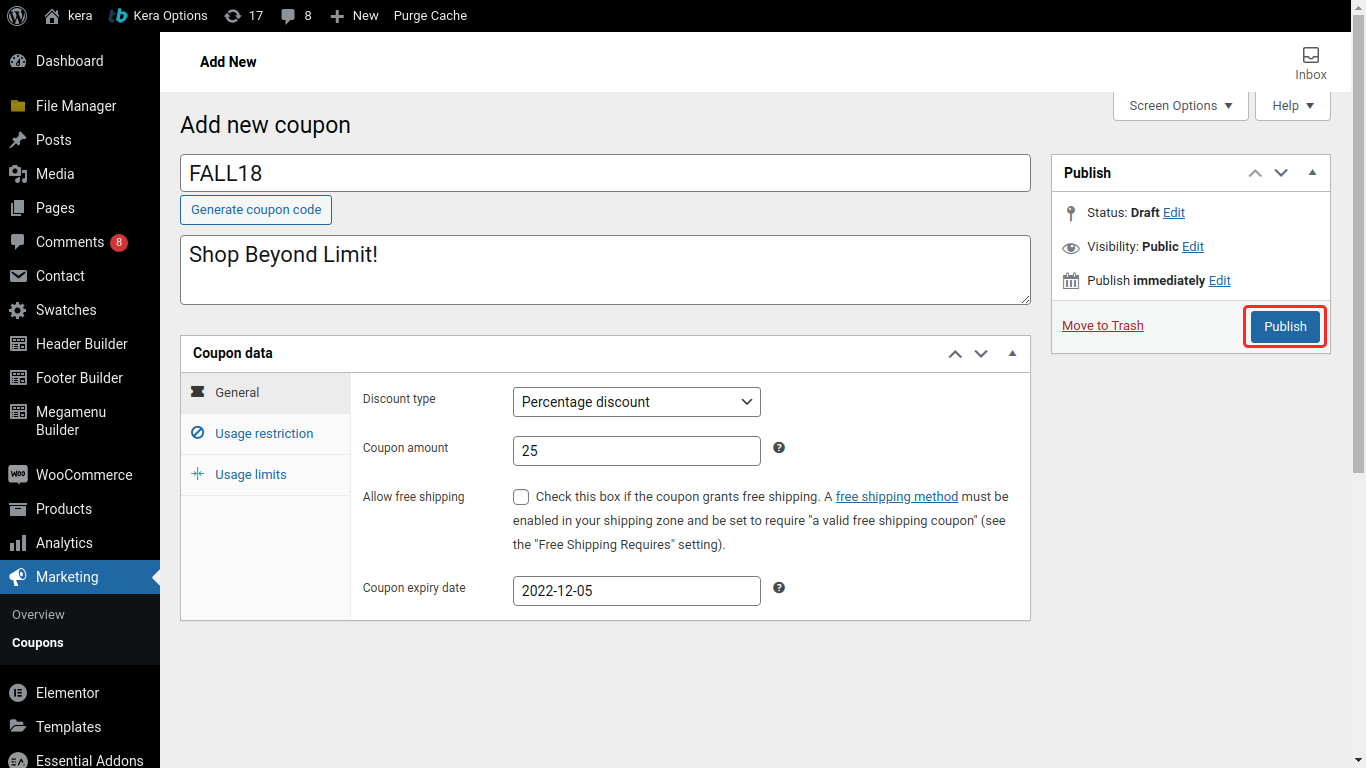
Clicca sul pulsante "Pubblica" a destra dello schermo del tuo computer per attivare il coupon. Il coupon WooCommerce verrà creato e può essere visualizzato nel menu generale dei coupon. In WooCommerce per applicare i coupon automaticamente, aggiorna il tuo negozio con coupon avanzati utilizzando il plug-in delle regole di sconto.
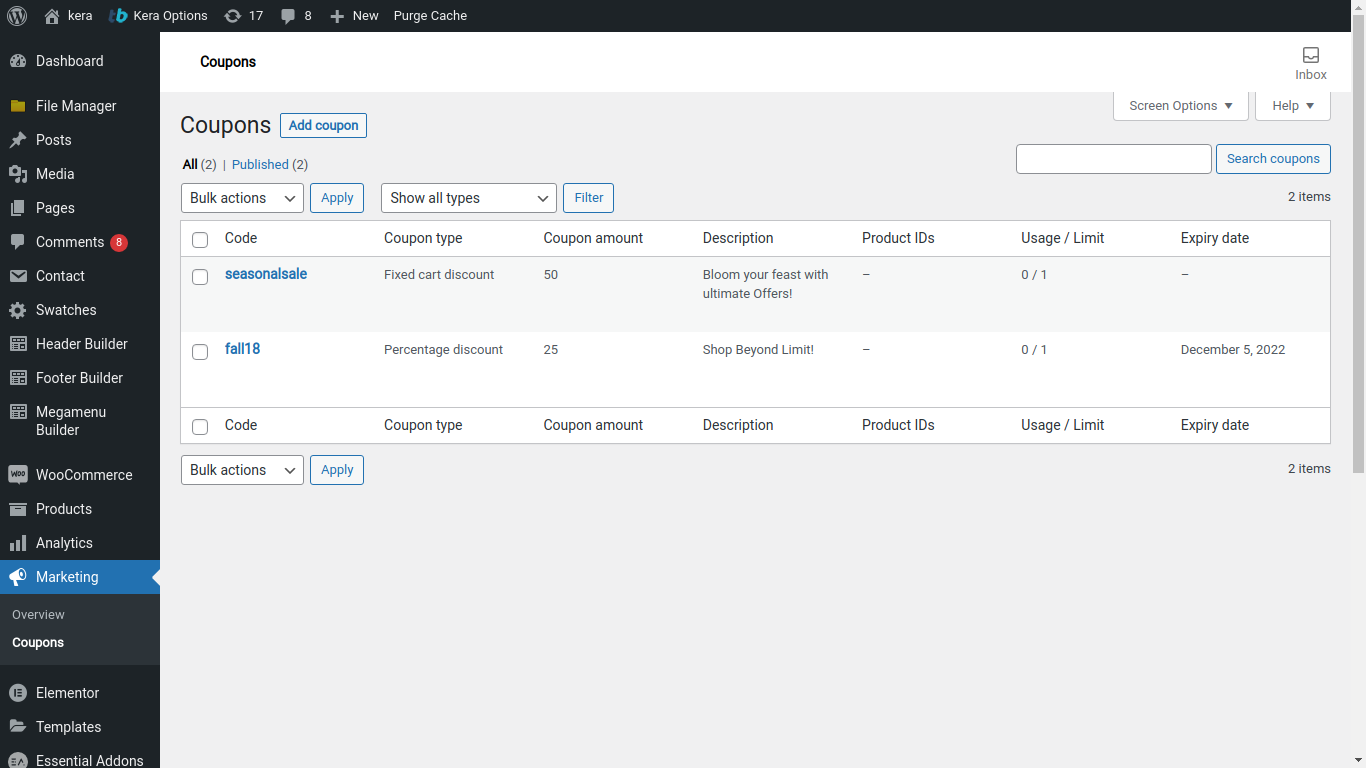
Limitazioni dei coupon WooCommerce
Il buono sconto creato può essere aggiunto a qualsiasi regola di sconto. Ma ci sono molte più potenziali strategie di sconto che non possono essere eseguite semplicemente utilizzando i coupon WooCommerce predefiniti. Alcune delle migliori idee per sconti dinamici sono,
Sconto coupon per il primo ordine : pensa a come si costruisce il valore del tuo marchio se regali ai tuoi nuovi clienti lo sconto per coupon per il primo ordine.
Sconti coupon multipli - A volte, penserai a uno sconto per lo shopping in cui desideri creare un unico codice coupon per offrire sconti multipli. Bene, questa idea di sconto dinamico può essere creata in non più di un paio di minuti.
Coupon specifici dell'utente : la fiducia del cliente è la risorsa più preziosa per qualsiasi azienda. Vuoi ottenere la fidelizzazione dei clienti, prova a creare sconti coupon specifici per utente.
Plugin per coupon WooCommerce
Bene, gli sconti Woocommerce sopra menzionati non possono essere effettuati con i coupon Woocommerce predefiniti. Ma WooCommerce ti offre molte scelte di plugin per creare sconti coupon dinamici.
Regole di sconto WooCommerce
Le regole di sconto Woo è un plug-in di prezzi dinamici che ti aiuta a creare molti sconti coupon. Il plug-in semplifica la creazione di regole di sconto complesse come la creazione di più sconti coupon, coupon di sconto per il primo ordine per i nuovi clienti, sconti per pagamenti anticipati, coupon per ruoli utente e molto altro.
Buono sconto per volume WooCommerce
Questo plug-in WP ti consente di offrire sconti sui volumi su prodotti e categorie di prodotti specifici. Inoltre, il nuovo shortcode ti consente di creare coupon colorati.
Sconto dinamico WooCommerce
Questa estensione dello sconto ti consente di creare offerte di sconto basate su sconti all'ingrosso, sconti basati su prezzi dinamici dei prodotti. Questo non è un plug-in gratuito e deve essere acquistato per $ 49.
Buoni regalo gratuiti
Il modo migliore per guadagnare la soddisfazione dei clienti è sorprenderli con buoni regalo gratuiti. Usando questa estensione puoi creare buoni regalo e offrirli ai clienti quando hanno fatto acquisti per soddisfare una regola di sconto di base.
Spero che questo blog sia servito al tuo scopo nel conoscere gli approfondimenti per abilitare i coupon WooCommerce e i passaggi per crearli. Condividici i tuoi preziosi commenti e aiutaci a raggiungere soluzioni migliori per la nostra comunità WooCommerce.